1.MongoDB 下载
MongoDB 提供了可用于 32 位和 64 位系统的预编译二进制包,你可以从MongoDB官网下载安装,MongoDB 预编译二进制包下载地址:https://www.mongodb.com/download-center#community
注意:在 MongoDB 2.2 版本后已经不再支持 Windows XP 系统。最新版本也已经没有了 32 位系统的安装文件。

直接点击下载的是.msi文件,本人解压半天没成功.最后选择All Version Binaries 中选择了一个3.6last版本.
2.将zip文件解压放到盘符的根目录(如C:或D:),为了方便建议文件夹命名尽量简短如(d:\mongodb)
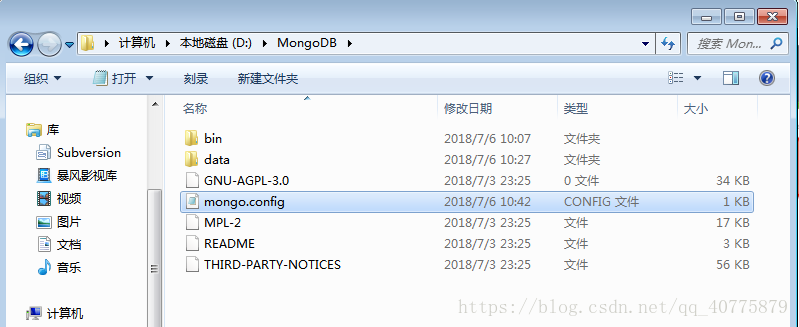
创建数据库文件的存放位置,比如d:/mongodb/data/db。启动mongodb服务之前需要必须创建数据库文件的存放文件夹,否则命令不会自动创建,而且不能启动成功。
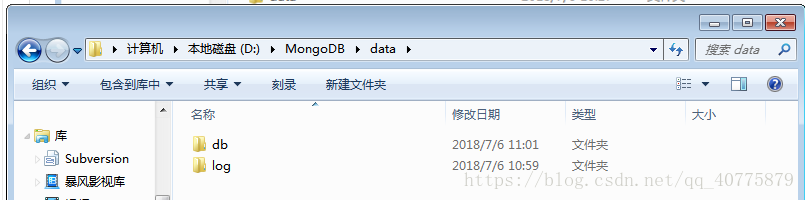
3.打开cmd(windows键+r输入cmd)命令行,进入D:\mongodb\bin目录(如图先输入d:进入d盘然后输入cd d:\mongodb\bin),
输入如下的命令启动mongodb服务:
D:/mongodb/bin>mongod --dbpath D:\mongodb\data\db
mongodb默认连接端口27017,如果出现如图的情况,可以打开http://localhost:27017查看(笔者这里是chrome),发现如图则表示连接成功,如果不成功,可以查看端口是否被占用。
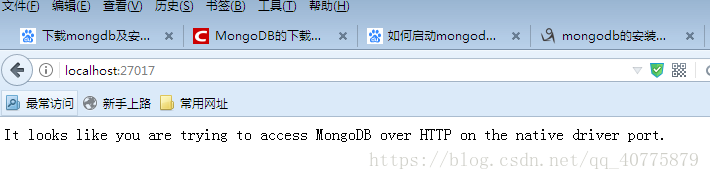
4.其实可以将MongoDB设置成Windows服务,这个操作就是为了方便,每次开机MongoDB就自动启动了。
如图在d:\mongodb\data下新建文件夹log(存放日志文件)并且新建文件mongodb.log
在d:\mongodb新建文件mongo.config
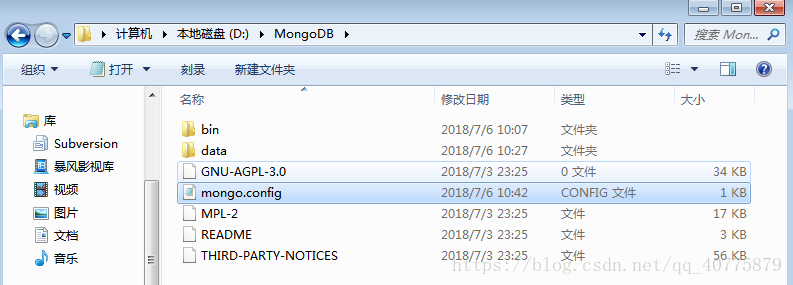
用记事本打开mongo.config输入:
dbpath=D:\mongodb\data\db
logpath=D:\mongodb\data\log\mongo.log
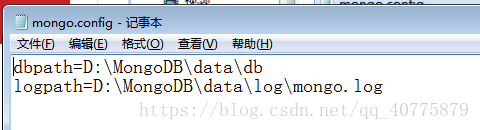
用管理员身份打开cmd命令行,进入D:\mongodb\bin目录,输入如下的命令:
D:\mongodb\bin>mongod --config D:\mongodb\mongo.config
添加服务MongoDB(以配置文件的方式启动数据库)
mongod --config D:\MongoDB\mongo.config --install --serviceName "MongoDB"
打开cmd输入services.msc查看服务可以看到MongoDB服务,点击可以启动
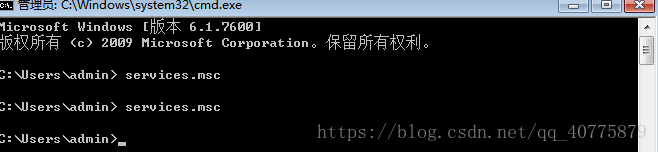
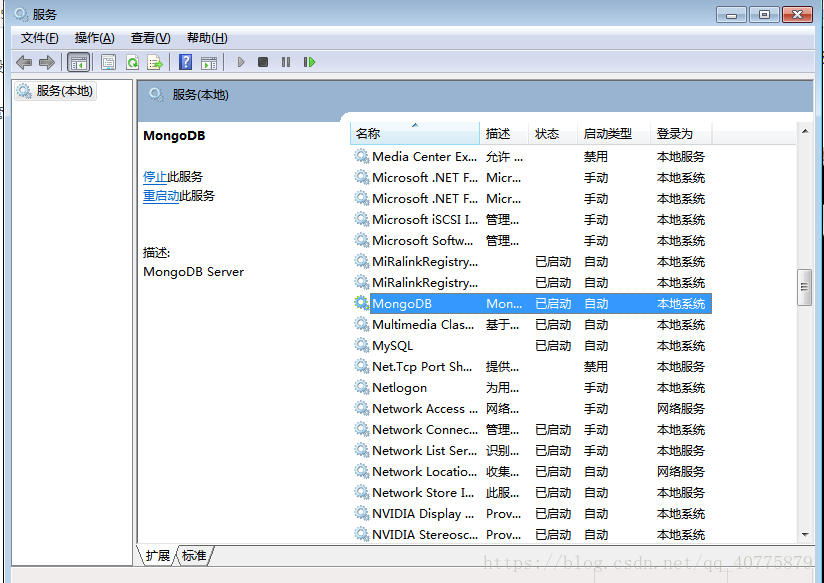
在cmd下输入 sc delete "服务器名" 即可删除配错的服务.
5.添加权限
直接在配置文件中添加auth=true
第二种方法:先把上一个服务删了 在执行如下命令,相当于重新建立服务
d:\mongodb\bin>mongod --dbpath D:\MongoDB\data --logpath d:\MongoDB\log\mongodb.log --logappend --serviceName MongoDB --auth --install
客户端连接MongoDB数据库后执行命令:show dbs出现如下异常表示权限起作用了,
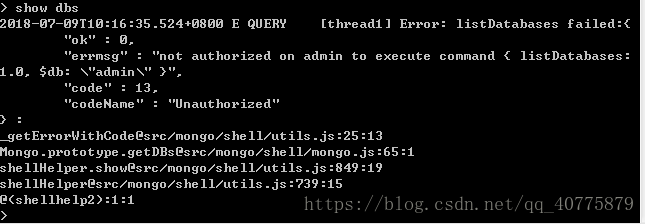








 本文详细介绍MongoDB的下载、安装步骤及配置方法,包括如何设置数据库文件路径、启动服务、配置日志文件等关键步骤,并提供将MongoDB设置为Windows服务的方法。
本文详细介绍MongoDB的下载、安装步骤及配置方法,包括如何设置数据库文件路径、启动服务、配置日志文件等关键步骤,并提供将MongoDB设置为Windows服务的方法。
















 348
348

 被折叠的 条评论
为什么被折叠?
被折叠的 条评论
为什么被折叠?








